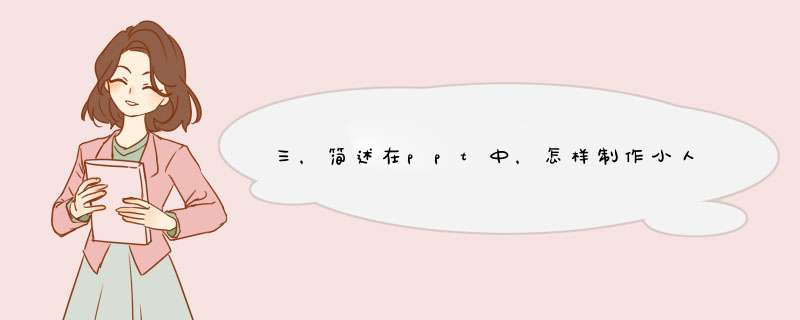
先画一个小人,然后全部选中,鼠标右键选择组合——组合;选中小人,点动画菜单——自定义动画;点添加效果——进入——d跳。
Microsoft Office PowerPoint是指微软公司的演示文稿软件。用户可以在投影仪或者计算机上进行演示,也可以将演示文稿打印出来,制作成胶片,以便应用到更广泛的领域中。
利用Microsoft Office PowerPoint不仅可以创建演示文稿,还可以在互联网上召开面对面会议、远程会议或在网上给观众展示演示文稿。
Microsoft Office PowerPoint做出来的东西叫演示文稿,其格式后缀名为:ppt、pptx;或者也可以保存为:pdf、格式等。2010及以上版本中可保存为视频格式。演示文稿中的每一页就叫幻灯片。
蹲踞式起跑小人是一种常用于 PowerPoint 中的图形,下面是一种简单的方法来绘制它:
1 首先,在 PPT 中打开你需要添加蹲踞式起跑小人的幻灯片,并点击“插入”选项卡中的“形状”按钮。
2 在d出的形状库中,选择“基本形状” -> “圆形”。
3 绘制一个圆形作为小人的头部。
4 选择“形状”工具栏中的直线工具,并在画布上绘制两条短直线,分别代表小人的身体和腿部。
5 再次选择“圆形”,并绘制两个小圆形代表小人的手臂。
6 最后,使用“填充颜色”和“线条颜色”选项来选择适当的颜色,以使小人看起来更可爱。
7 如果您想要让小人看起来像在蹲踞式起跑,您可以旋转小人的身体/腿部,或者稍微拉长小人的腿部,使其看起来更加动态。
希望这个简单的步骤对你有帮助!
1 用绘图工具画好素材:秋千线、秋千板、小人,并全部选中,“组合”成一个整体a(如图1)。
图1
2 选中a,执行“复制→粘贴”,得到a的复制品b,把b旋转180°,并与a上下相接(如图2)。
图2
3 选中b,双击,调出“设置自选图形格式”对话框,在“颜色和线条”选项中,把填充颜色和线条颜色都设成无,然后把a和“消失”的b“组合”成一个整体c(如图3)。
4 把c适当调整一个角度(如图4),选中c,单击右键,在快捷菜单中选择“自定义动画”,执行“添加效果→强调→陀螺旋”。
图4
5 打开陀螺旋的“效果选项”,把“效果”选项卡的“数量”设置为顺时针、四分之一旋转或自定义一个度数,并选中“自动翻转”,“计时”选项卡的“重复”设置为“直到下次单击”,确定后就可以放映幻灯片观看效果了。
以上就是关于ppt里如何加入说话小人全部的内容,包括:ppt里如何加入说话小人、ppt中蹲踞式起跑小人怎么画、三,简述在ppt中,怎样制作小人荡秋千动画等相关内容解答,如果想了解更多相关内容,可以关注我们,你们的支持是我们更新的动力!
欢迎分享,转载请注明来源:内存溢出

 微信扫一扫
微信扫一扫
 支付宝扫一扫
支付宝扫一扫
评论列表(0条)